วิธีป้องกันการหยุดทำงานบนไซต์ WordPress ของคุณ
เผยแพร่แล้ว: 2024-01-31การจัดการกับการหยุดทำงานของ WordPress ถือเป็นเรื่องสำคัญและอาจน่าหงุดหงิดจริงๆ อาจส่งผลเสียต่อประสบการณ์ผู้ใช้ และยังอาจทำให้สูญเสียรายได้อีกด้วย นั่นเป็นเหตุผลที่เว็บไซต์ของคุณต้องใช้งานได้และสามารถเข้าถึงได้ตลอดเวลา หากผู้ใช้ไม่สามารถเข้าถึงไซต์ของคุณได้ อาจทำให้พวกเขาไม่พอใจกับบริการและแบรนด์ของคุณ
และไม่เพียงแต่เกี่ยวกับรายได้หรือการรักษาฐานผู้ใช้ของคุณเท่านั้น การหยุดทำงานยังส่งผลเสียต่อ SEO ของเว็บไซต์ของคุณอีกด้วย อัตราตีกลับที่เพิ่มขึ้นจะแจ้งเครื่องมือค้นหาเช่น Google ว่าผู้เยี่ยมชมไม่ได้อยู่ นี่ อาจทำให้เว็บไซต์ของคุณมีอันดับต่ำกว่าใน SERP และส่งผลต่อ EAT ของคุณ (ความเชี่ยวชาญ ความน่าเชื่อถือ ความน่าเชื่อถือ)
โชคดีที่มีหลายวิธีที่คุณสามารถป้องกันการหยุดทำงานของเว็บไซต์และมอบประสบการณ์การท่องเว็บที่ราบรื่นแก่ผู้ชมของคุณ
ในคู่มือนี้ คุณจะค้นพบสาเหตุที่พบบ่อยที่สุดของการหยุดทำงานของเว็บไซต์ นอกจากนี้คุณยังจะได้เรียนรู้เคล็ดลับที่เป็นประโยชน์ซึ่งจะช่วยคุณป้องกันการหยุดทำงานของ WordPress และทำให้ไซต์ของคุณทำงานได้อย่างราบรื่น!
สารบัญ
- อะไรทำให้เกิดการหยุดทำงานของเว็บไซต์?
- 9 เคล็ดลับที่สามารถนำไปปฏิบัติได้เพื่อป้องกันการหยุดทำงานของเว็บไซต์ WordPress
- ตรวจสอบสถานะการออนไลน์ของเว็บไซต์ของคุณ
- ตั้งค่าการสำรองข้อมูลเป็นประจำ
- เลือกปลั๊กอินและธีมที่เหมาะสม
- ต่ออายุการจดทะเบียนชื่อโดเมนของคุณทันเวลา
- เพิ่มความปลอดภัยให้กับเว็บไซต์ของคุณ
- ใช้เครือข่ายการจัดส่งเนื้อหา (CDN)
- เพิ่มประสิทธิภาพเว็บไซต์ของคุณเพื่อความรวดเร็ว
- ทำความเข้าใจรหัสข้อผิดพลาด HTTP ที่ส่งผลให้ระบบหยุดทำงาน
- ย้ายไปที่โฮสติ้ง WordPress ที่เชื่อถือได้
- สรุป
- คำถามที่พบบ่อยเกี่ยวกับการหยุดทำงานของเว็บไซต์
อะไรทำให้เกิดการหยุดทำงานของเว็บไซต์?
ก่อนที่จะเจาะลึกลงไปถึงการป้องกันในตัวเมือง สิ่งสำคัญคือต้องทำความเข้าใจว่าเหตุใดการหยุดทำงานของ WordPress จึงเกิดขึ้น
ต่อไปนี้คือสาเหตุบางประการที่ทำให้เว็บไซต์ของคุณอาจประสบปัญหาหยุดทำงาน
โดเมนหมดอายุ
ชื่อโดเมนของคุณ (http://example.com) คือที่อยู่เว็บที่ผู้ใช้พิมพ์ในแถบ URL ของเบราว์เซอร์เพื่อเข้าถึงเว็บไซต์ของคุณ หากคุณซื้อโดเมนเมื่อไม่นานมานี้ อาจมีโอกาสที่การจดทะเบียนโดเมนสำหรับเว็บไซต์ของคุณอาจหมดอายุ ทำให้ไซต์ของคุณไม่สามารถเข้าถึงได้โดยผู้ใช้ ส่งผลให้ระบบหยุดทำงาน
เว็บโฮสติ้งแย่
ทางเลือกของเว็บโฮสติ้งมีบทบาทสำคัญในประสิทธิภาพเว็บไซต์ของคุณ การโฮสต์เว็บไซต์บุคคลที่สามนั้นดี แต่ผู้ให้บริการโฮสติ้งบางรายก็ไม่เหมือนกัน แม้จะมีความน่าเชื่อถือและการรับประกันความพร้อมใช้งานที่ดี แต่แผนบริการเว็บโฮสติ้งราคาถูกมักใช้ทรัพยากรไม่เพียงพอและโครงสร้างพื้นฐานด้านไอทีที่ล้าสมัย ส่งผลให้มีโอกาสเกิดความล้มเหลวของฮาร์ดแวร์เพิ่มขึ้น ส่งผลให้มีความเสี่ยงที่ระบบจะหยุดทำงานมากขึ้น
การเข้าชมเว็บไซต์สูง
เมื่อเว็บไซต์ของคุณได้รับผู้เยี่ยมชมหลั่งไหลเข้ามาอย่างกะทันหันซึ่งเกินกว่าความจุโฮสติ้งของคุณ อาจเกิดการหยุดทำงานได้ นอกจากนี้ยังอาจเกิดขึ้นในช่วงเวลาที่มีการเข้าชมสูงสุด เช่น เปิดตัวผลิตภัณฑ์ การโอเวอร์โหลดอาจทำให้เซิร์ฟเวอร์เครียด ส่งผลให้ประสิทธิภาพการทำงานช้าลงหรือไม่พร้อมใช้งานชั่วคราว
ปัญหาเกี่ยวกับปลั๊กอินหรือธีม
ปลั๊กอินและธีมช่วยเพิ่มประสิทธิภาพการทำงานของเว็บไซต์ของคุณอย่างมาก อย่างไรก็ตาม ปัญหาเกี่ยวกับปลั๊กอินหรือธีมบนไซต์ WordPress ของคุณอาจทำให้ระบบหยุดทำงาน ซึ่งอาจเป็นผลมาจากปลั๊กอินหรือธีมที่เข้ากันไม่ได้ ล้าสมัย หรือมีโค้ดไม่ดี ในทำนองเดียวกัน ธีม WordPress อาจขัดแย้งกับปลั๊กอินเฉพาะบนเว็บไซต์ของคุณ ทำให้เกิดข้อขัดข้องและเว็บไซต์ใช้งานไม่ได้
การโจมตีทางไซเบอร์หรือมัลแวร์
การโจมตีทางไซเบอร์อาจทำให้เว็บไซต์หยุดทำงานบ่อยครั้งและแพร่หลายมากกว่าที่คุณคิด การโจมตีเหล่า นี้ มีได้หลายรูปแบบ รวมถึง การโจมตี DDoS (Distributed Denial of Service)
ในการโจมตี DDoS แฮกเกอร์จะท่วมเว็บไซต์ของคุณโดยส่งคำขอข้อมูลเท็จจำนวนมาก ซึ่งทำให้เซิร์ฟเวอร์ช้าลงและหยุดทำงานในที่สุด
ในทางกลับกัน มัลแวร์คือซอฟต์แวร์ที่เป็นอันตรายซึ่งฝังตัวอยู่ในไฟล์ WordPress ของคุณ อาจทำให้ฟังก์ชันการทำงานของไซต์ของคุณลดลง โดยมักจำเป็นต้องปิดระบบชั่วคราวเพื่อล้างข้อมูลอย่างละเอียด
การอัปเดตอัตโนมัติ WordPress ไม่สำเร็จ/ไม่สมบูรณ์
การอัปเดตอัตโนมัติมีจุดมุ่งหมายเพื่อปรับปรุงความปลอดภัยและประสิทธิภาพของไซต์ของคุณ แต่บางครั้งอาจพบปัญหาในระหว่างกระบวนการ หากการอัปเดตถูกขัดจังหวะหรือล้มเหลว อาจทำให้ไซต์ของคุณไม่เสถียรและอาจส่งผลให้ระบบหยุดทำงาน
ข้อผิดพลาดในการเข้ารหัสแบบกำหนดเอง
ตรวจสอบความถูกต้องของไฟล์ CSS, HTML หรือโค้ดอื่นๆ ที่คุณกำหนดเองบนเว็บไซต์ของคุณ แม้แต่ข้อผิดพลาดทางไวยากรณ์เล็กน้อย เช่น เครื่องหมายอัฒภาคหายไป ก็อาจทำให้เว็บไซต์ของคุณหยุดชะงักและทำให้ระบบหยุดทำงานได้
9 เคล็ดลับที่สามารถนำไปปฏิบัติได้เพื่อป้องกันการหยุดทำงานของเว็บไซต์ WordPress
ดังนั้นคุณจะลดการหยุดทำงานให้เหลือน้อยที่สุดได้อย่างไร? มาดูวิธีที่คุณสามารถป้องกันการหยุดทำงานของ WordPress และทำให้แน่ใจว่าเว็บไซต์ของคุณพร้อมใช้งานอยู่เสมอ
1. ตรวจสอบสถานะการออนไลน์ของเว็บไซต์ของคุณ
สิ่งแรกที่ต้องทำเพื่อป้องกันการหยุดทำงานคือการรู้ว่าเว็บไซต์ของคุณประสบปัญหาหยุดทำงานหรือไม่และเมื่อใด
แม้ว่าผู้ให้บริการโฮสติ้งของคุณสัญญาว่าจะรับประกันความพร้อมในการทำงาน 99.9% แต่เว็บไซต์ของคุณก็ยังสามารถล่มได้ ด้วยเหตุนี้การตรวจสอบการหยุดทำงานของเว็บไซต์ของคุณอย่างต่อเนื่องจึงเป็นเรื่องสำคัญ
มีเครื่องมือและปลั๊กอินหลายอย่างที่คุณสามารถใช้เพื่อตั้งค่าการตรวจสอบไซต์ของคุณ เครื่องมือเหล่านี้ช่วยให้คุณตรวจสอบว่าเว็บไซต์ของคุณใช้งานได้หรือไม่และใช้มาตรการเชิงรุกต่อการหยุดทำงานที่อาจเกิดขึ้น
ทางเลือกหนึ่งที่มีประสิทธิภาพคือคุณสมบัติการตรวจสอบสถานะการออนไลน์ใน ปลั๊กอิน พรีเมียม All-In-One Security (AIOS)
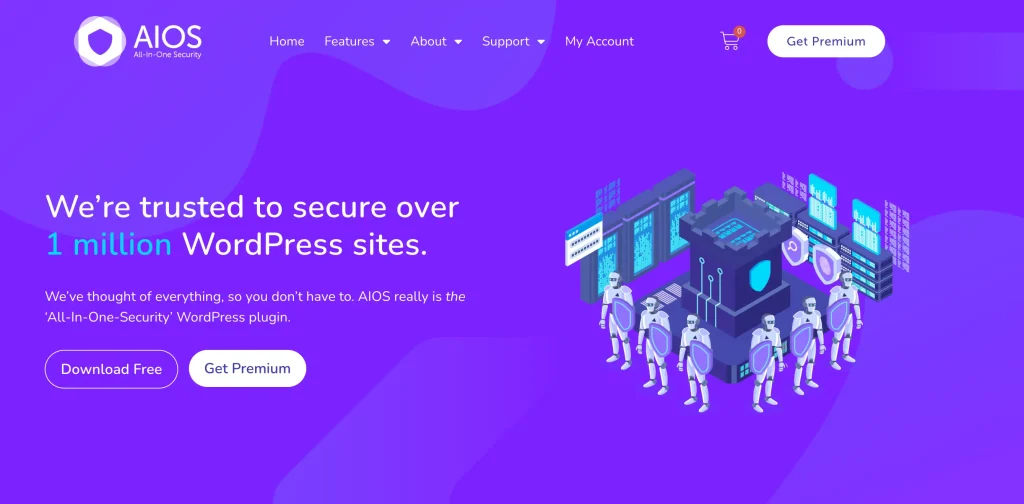
AIOS ตรวจสอบเวลาทำงานของเว็บไซต์ของคุณทุกๆ 5 นาที ทันทีที่ไซต์/เซิร์ฟเวอร์ของคุณล่ม ระบบจะส่งการแจ้งเตือนถึงคุณทันที การแจ้งเตือนที่รวดเร็วนี้ช่วยให้คุณตอบสนองได้อย่างรวดเร็วและลดผลกระทบจากการหยุดทำงาน
และไม่ใช่แค่การแจ้งเตือนเท่านั้น AIOS ยังจัดทำรายงานที่ครอบคลุมซึ่งแสดงประวัติสถานะการออนไลน์ เวลาตอบสนอง และแม้กระทั่งการหยุดทำงานในอดีตของเว็บไซต์ของคุณ คุณสามารถวิเคราะห์รายงานเหล่านี้และระบุปัญหาที่อาจเกิดขึ้นก่อนที่จะบานปลายไปสู่เหตุการณ์การหยุดทำงานที่สำคัญ
เครื่องมืออื่นๆ สำหรับการตรวจสอบสถานะการออนไลน์ ได้แก่ Pingdom และ Site24x7 เครื่องมือเหล่านี้ยังมีตัวชี้วัดเว็บไซต์ที่หลากหลาย รวมถึงความเร็วและสถานะการออนไลน์ของเว็บไซต์
2. ตั้งค่าการสำรองข้อมูลเป็นประจำ
การสำรองข้อมูลเป็นประจำถือเป็นสิ่งสำคัญเพื่อหลีกเลี่ยงการสูญเสียข้อมูลและลดเวลาหยุดทำงานในกรณีที่เว็บไซต์ขัดข้องโดยไม่คาดคิด
ตัวอย่างเช่น หากเว็บไซต์ของคุณล่มในขณะที่ลูกค้ากำลังซื้อสินค้าหรือแก้ไขโปรไฟล์ พวกเขาอาจสูญเสียการเปลี่ยนแปลงที่ยังไม่ได้บันทึก ซึ่งจะส่งผลให้เกิดการสูญเสียยอดขายและประสบการณ์การใช้งานเชิงลบ
ไม่ว่าปัญหาจะเป็นอย่างไร การสร้างการสำรองข้อมูลบ่อยๆ จะช่วยให้คุณสามารถคืนค่าไซต์ของคุณเป็นเวอร์ชันก่อนหน้าได้อย่างรวดเร็วหากมีข้อผิดพลาดเกิดขึ้น
หากต้องการสำรองข้อมูลไซต์ของคุณอย่างง่ายดาย คุณสามารถติดตั้งปลั๊กอินสำรอง WordPress ที่เชื่อถือได้ เช่น UpdraftPlus
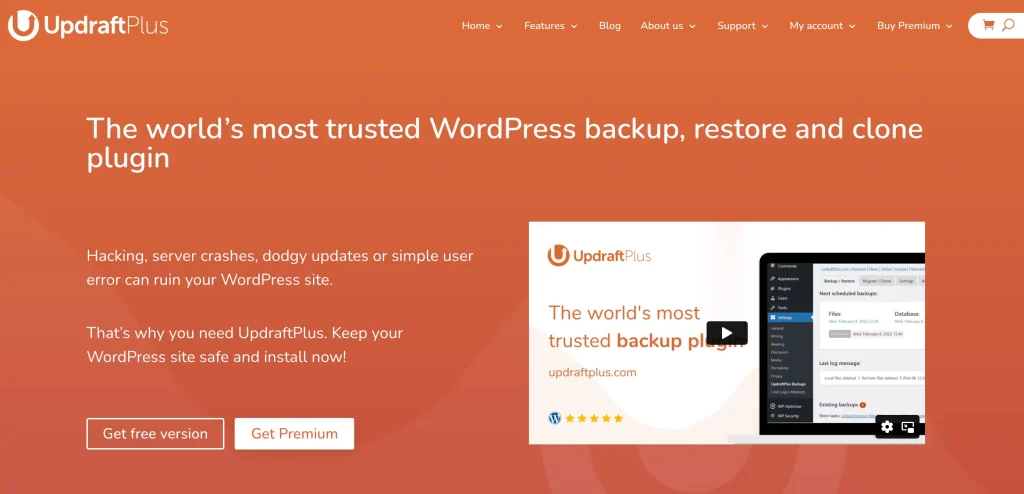
UpdraftPlus เป็นปลั๊กอินที่ได้รับคะแนนสูงสุดสำหรับจัดการข้อมูลสำรองใน WordPress ช่วยให้คุณสามารถตั้งค่าการสำรองข้อมูลอัตโนมัติเป็นรายชั่วโมง รายวัน รายสัปดาห์ รายปักษ์ หรือรายเดือน แน่นอน คุณยังสามารถสำรองข้อมูลด้วยตนเองได้
UpdraftPlus Premium ใช้ เทคโนโลยี การสำรองข้อมูลส่วนเพิ่ม ซึ่งหมายความว่าจะสำรองข้อมูลการเปลี่ยนแปลงที่เกิดขึ้นตั้งแต่การสำรองข้อมูลครั้งล่าสุดเท่านั้น สิ่งนี้ไม่เพียงช่วยประหยัดพื้นที่จัดเก็บข้อมูล แต่ยังช่วยเร่งกระบวนการสำรองข้อมูลอีกด้วย
ในกรณีที่ระบบหยุดทำงานหรือข้อมูลสูญหาย UpdraftPlus จะทำให้กระบวนการกู้คืนตรงไปตรงมา คุณสามารถสำรองและกู้คืนเอนทิตี WordPress แต่ละรายการ (ฐานข้อมูล ปลั๊กอิน ธีม และเนื้อหาอื่น ๆ ) ได้อย่างง่ายดายในไฟล์แยกต่างหาก ทั้งหมดนี้ทำได้จากแผงควบคุม WordPress ของคุณ
นอกจากนี้ยังรองรับปลายทางการจัดเก็บข้อมูลที่หลากหลาย รวมถึงบริการคลาวด์ยอดนิยม เช่น Dropbox, Google Drive, Amazon S3 และอีกมากมาย
วิธี กำหนดการตั้งค่าการสำรองข้อมูล UpdraftPlus :
- ไปที่การตั้งค่า> การสำรองข้อมูล UpdraftPlus
- ระบุกำหนดการสำรองข้อมูล
- เลือกตัวเลือกการจัดเก็บข้อมูลระยะไกล (เช่น บริการคลาวด์)
- เลือกสิ่งที่คุณต้องการรวมไว้ในการสำรองข้อมูล
- ตั้งค่าการเข้ารหัสหากจำเป็น
- คลิกที่บันทึกการเปลี่ยนแปลง
ตอนนี้คุณสามารถเริ่มต้นการสำรองข้อมูลด้วยตนเองหรือรอให้การสำรองข้อมูลตามกำหนดเวลาทำงาน UpdraftPlus จะสร้างการสำรองข้อมูลไฟล์ WordPress และฐานข้อมูลของคุณ
หากเกิดภัยพิบัติ คุณสามารถ กู้คืนเว็บไซต์ของคุณได้ โดยทำตามขั้นตอนต่อไปนี้:
- นำทางไปยังแดชบอร์ด UpdraftPlus
- เลือกข้อมูลสำรองที่คุณต้องการกู้คืน
- ปฏิบัติตามคำแนะนำเพื่อกู้คืนไฟล์และฐานข้อมูลของคุณ
3. เลือกปลั๊กอินและธีมที่เหมาะสม
ตามที่กล่าวไว้ข้างต้น ปัญหาเกี่ยวกับปลั๊กอินหรือธีมเว็บไซต์ของคุณอาจทำให้ระบบหยุดทำงาน ดังนั้นเราไม่แนะนำให้ใช้เพียงปลั๊กอินหรือธีมใดๆ

เพื่อป้องกันการหยุดทำงานของ WordPress:
- ติดตั้งธีมและปลั๊กอินที่มีโค้ดที่ดีและมีชื่อเสียง
- ตรวจสอบบทวิจารณ์ การให้คะแนน และปัญหาความเข้ากันได้ที่ทราบ
- เมื่อคุณตรวจสอบซอฟต์แวร์ใหม่อย่างละเอียดแล้ว อย่าลังเลที่จะติดตั้ง
เพื่อหลีกเลี่ยงปัญหาในอนาคต ให้อัปเดตปลั๊กอินและธีมของคุณเป็นประจำ สำหรับสิ่งนี้ Easy Updates Manager คือตัวเลือกที่แนะนำ
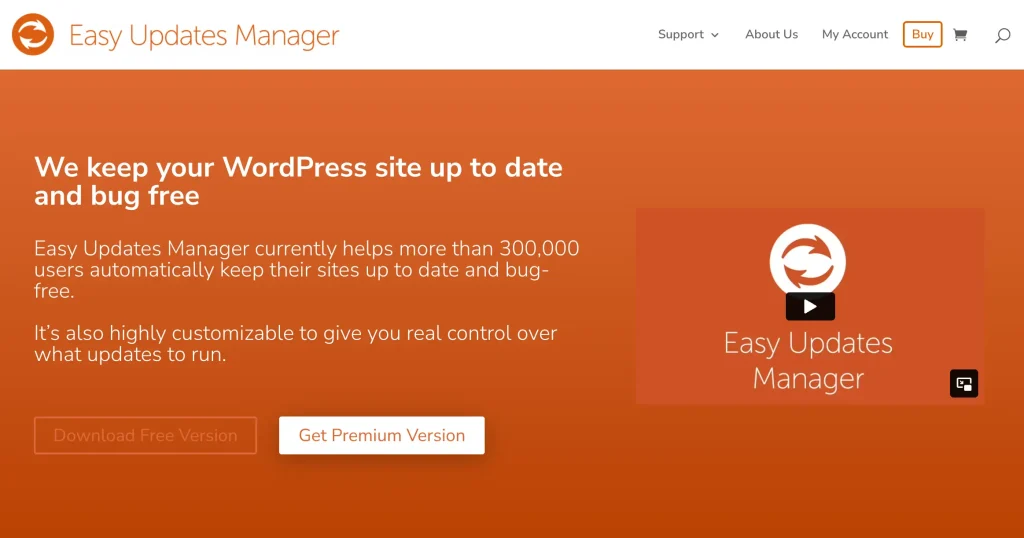
Easy Updates Manager เป็นเครื่องมือ WordPress ที่ทรงพลังที่ช่วยให้คุณจัดการการอัปเดตสำหรับปลั๊กอินและธีมทั้งหมดของคุณได้อย่างเต็มที่ คุณไม่จำเป็นต้องเข้าสู่ระบบและตรวจสอบการอัปเดตด้วยตนเอง
นอกจากนี้ การอัปเดตจะเกิดขึ้นก็ต่อเมื่อปลั๊กอินเข้ากันได้กับ WordPress เวอร์ชันปัจจุบันของคุณและ PHP ของเซิร์ฟเวอร์ หากมีสิ่งผิดปกติเกิดขึ้นระหว่างการอัปเดตอัตโนมัติ ระบบจะแจ้งเตือนคุณทางอีเมล จากนั้นจะพยายามแก้ไขโดยอัตโนมัติ คุณยังสามารถปรับแต่งกำหนดการอัปเดตเพื่อลดเวลาหยุดทำงานได้อีกด้วย
เคล็ดลับจากผู้เชี่ยวชาญ: ถอนการติดตั้งธีมหรือปลั๊กอินที่ไม่ได้ใช้เพื่อลดความเสี่ยงด้านความปลอดภัยและป้องกันการใช้ทรัพยากรเซิร์ฟเวอร์ที่อาจทำให้เว็บไซต์ของคุณช้าลง
4. ต่ออายุการจดทะเบียนชื่อโดเมนของคุณทันเวลา
หากชื่อโดเมนของคุณหมดอายุและคุณลืมต่ออายุ เว็บไซต์ของคุณจะล่ม ด้วยเหตุนี้การต่ออายุการจดทะเบียนชื่อโดเมนของคุณตรงเวลาจึงเป็นเรื่องสำคัญ
คุณสามารถป้องกันไม่ให้โดเมนของคุณหมดอายุได้อย่างง่ายดายโดยการเลือกต่ออายุอัตโนมัติ ผู้รับจดทะเบียนโดเมนบางรายยังอนุญาตให้คุณซื้อโดเมนเป็นระยะเวลานานกว่าหนึ่งปีได้
หากต้องการตรวจสอบว่าโดเมนของคุณยังใช้งานได้หรือไม่ คุณสามารถใช้ เครื่องมือ ค้นหา WHOIS
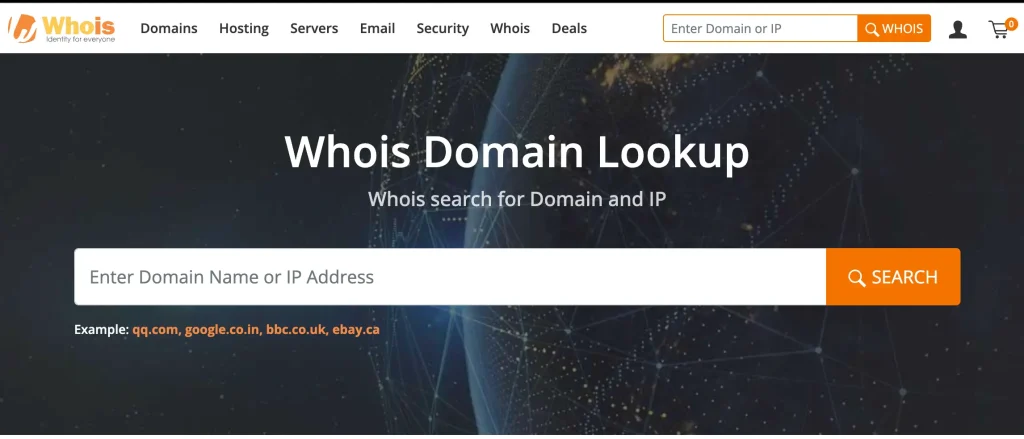
เพียงกรอกชื่อโดเมนของคุณแล้วคลิกปุ่มค้นหาเพื่อดูรายละเอียด หากโดเมนของคุณหมดอายุ อาจปรากฏว่าพร้อมสำหรับการจดทะเบียน
5. เพิ่มความปลอดภัยให้กับเว็บไซต์ของคุณ
แฮกเกอร์สามารถโจมตีเว็บไซต์ของคุณได้หลายวิธี ซึ่งบางวิธีอาจทำให้เว็บไซต์ของคุณหยุดชะงักได้ การเพิ่มความปลอดภัยให้กับเว็บไซต์ของคุณ สามารถช่วยให้คุณหลีกเลี่ยงการโจมตีเหล่านี้ได้ตั้งแต่แรก
สำหรับผู้เริ่มต้น ให้สแกนหามัลแวร์เป็นประจำและจัดการกับ ภัยคุกคามที่อาจเกิดขึ้น ก่อนที่จะส่งผลกระทบต่อความพร้อมใช้งานของไซต์ของคุณ วิธีอื่นๆ ในการเพิ่มความปลอดภัยของคุณ ได้แก่:
- การใช้รหัสผ่านที่รัดกุม
- การใช้ CAPTCHA หรือ การเปิดใช้งานการตรวจสอบสิทธิ์แบบสองปัจจัย
- ตรวจสอบให้แน่ใจว่า URL เว็บไซต์ของคุณเริ่มต้นด้วย HTTPS
- การตั้งค่าไฟร์วอลล์แอปพลิเคชันเว็บ (WAF) มันจะตรวจสอบปริมาณการใช้งานเว็บไซต์ของคุณและบล็อกผู้ใช้ที่น่าสงสัยก่อนที่จะเข้าถึงเซิร์ฟเวอร์ของคุณ
คุณยังสามารถไว้วางใจปลั๊กอินความปลอดภัยคุณภาพเช่น AIOS Premium ได้ AIOS นำคุณลักษณะความปลอดภัยในการเข้าสู่ระบบเริ่มต้นของไซต์ WordPress ของคุณไปสู่ระดับใหม่ทั้งหมด มันมีคุณสมบัติความปลอดภัยขั้นสูงเช่น:
- แคปช่า
- การรับรองความถูกต้องด้วยสองปัจจัยอย่างง่าย
- เครื่องมือความแข็งแกร่งของรหัสผ่าน
- เข้าสู่ระบบและบังคับออกจากระบบ
- การป้องกันอัตโนมัติจากภัยคุกคามล่าสุด
- การป้องกันไฟล์ .htaccess
- การป้องกันการโจมตี DDOS
- การสแกนมัลแวร์อัตโนมัติ
- ป้องกันบอท Google ปลอม
- การสนับสนุนไม่จำกัด
- รายงานโดยละเอียด
– และอีกมากมาย!
6. ใช้เครือข่ายการจัดส่งเนื้อหา (CDN)
Content Delivery Network (CDN) คือกลุ่มของเซิร์ฟเวอร์ที่เชื่อมต่อถึงกันซึ่งกระจายอยู่ทั่วโลก พวกเขาจัดเก็บไฟล์คงที่แคชของเว็บไซต์ของคุณและส่งเนื้อหาของคุณจากตำแหน่งเครือข่ายที่ใกล้กับผู้ชมของคุณมากที่สุด
ดังที่เราได้กล่าวไว้ในส่วนที่แล้ว การเข้าชมที่เพิ่มขึ้นอย่างรวดเร็วอาจทำให้เซิร์ฟเวอร์ของคุณทำงานหนักเกินไป ซึ่งอาจทำให้ระบบหยุดทำงานได้ ด้วย CDN โหลดจะถูกกระจายไปยังเซิร์ฟเวอร์หลายเครื่อง หากเซิร์ฟเวอร์ตัวหนึ่งประสบปัญหา เซิร์ฟเวอร์อื่นสามารถเข้ามาป้องกันการหยุดทำงานได้
7. เพิ่มประสิทธิภาพเว็บไซต์ของคุณเพื่อความรวดเร็ว
ประสิทธิภาพเว็บไซต์ที่ไม่ดีอาจทำให้ไซต์ของคุณไม่ทำงาน แม้ว่าไซต์จะเปิดใช้งานก็ตาม นอกจากนี้ยังเป็นภัยคุกคามที่สำคัญต่อประสบการณ์ผู้ใช้เว็บไซต์ของคุณอีกด้วย สิ่งนี้น่ากังวลเป็นพิเศษ เนื่องจากขณะนี้ Google จัดลำดับความสำคัญ ของ การจัดอันดับไซต์ตาม ประสบการณ์ของผู้ใช้
โชคดีที่คุณสามารถเพิ่มประสิทธิภาพได้ อย่าง ง่ายดายด้วยปลั๊กอินขั้นสูงเช่น WP-Optimize
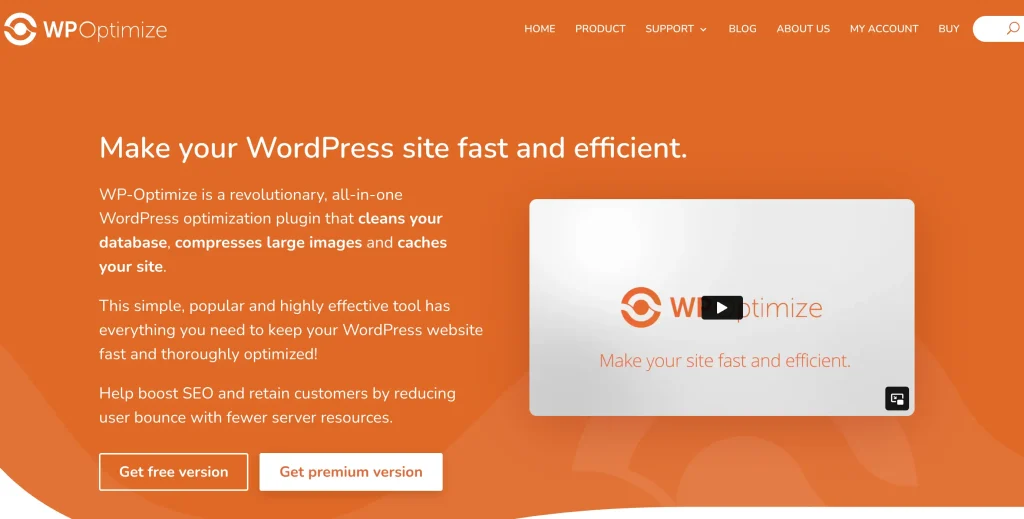
WP-Optimize Premium นำเสนอคุณสมบัติที่หลากหลายเพื่อช่วยเพิ่มประสิทธิภาพการทำงาน ได้แก่:
- แคชของเบราว์เซอร์
- แคชหน้า
- แคชเฉพาะมือถือ
- โหลดแคชล่วงหน้า
- แคชเฉพาะผู้ใช้
- การบีบอัด GZIP
- ลดขนาด CSS และ JavaScript
- ขี้เกียจโหลด
- การเพิ่มประสิทธิภาพฐานข้อมูล
- การเพิ่มประสิทธิภาพภาพ
ฟังก์ชันทั้งหมดเหล่านี้มีส่วนช่วยให้สภาพแวดล้อม WordPress มีเสถียรภาพมากขึ้น ซึ่งช่วยลดความเสี่ยงของการหยุดทำงานในที่สุด
8. ทำความเข้าใจรหัสข้อผิดพลาด HTTP ที่ส่งผลให้ระบบหยุดทำงาน
การทำความเข้าใจว่ารหัสข้อผิดพลาด HTTP ใดที่อาจส่งผลให้เว็บไซต์หยุดทำงานก็มีความสำคัญไม่แพ้กัน นี่คือรหัสข้อผิดพลาด HTTP ที่สำคัญบางส่วนที่ควรทราบ:
- 404 ไม่พบ: เมื่อเซิร์ฟเวอร์ไม่พบหน้าที่ร้องขอ
- ข้อผิดพลาดเซิร์ฟเวอร์ภายใน 500: ข้อความทั่วไปบ่งชี้ปัญหาเซิร์ฟเวอร์
- 503 บริการไม่พร้อมใช้งาน: เกิดขึ้นเมื่อเซิร์ฟเวอร์ไม่สามารถจัดการคำขอได้ชั่วคราวอาจเกิดจากการโอเวอร์โหลดของเซิร์ฟเวอร์ การบำรุงรักษา หรือปัญหาอื่นๆ
- 403 ต้องห้าม: ข้อผิดพลาดที่เกี่ยวข้องกับการอนุญาตซึ่งจำกัดการเข้าถึงของผู้เยี่ยมชมไปยังไซต์
- 429 คำขอมากเกินไป: บ่งชี้ว่าเซิร์ฟเวอร์โอเวอร์โหลดหรือการโจมตี DDOS ที่เป็นไปได้ และทำให้เว็บไซต์ของคุณไม่สามารถเข้าถึงได้
9. ย้ายไปที่โฮสติ้ง WordPress ที่เชื่อถือได้
การเลือกโฮสต์เว็บไซต์ที่เชื่อถือได้ซึ่งมีประวัติที่ดีในการหยุดทำงานน้อยที่สุดเป็นสิ่งสำคัญสำหรับความพร้อมใช้งานอย่างต่อเนื่องของไซต์ของคุณ หากเซิร์ฟเวอร์ของคุณขาดการบำรุงรักษาที่เหมาะสม คุณอาจประสบปัญหาในการทำให้ไซต์ของคุณออนไลน์ได้
มีหลายปัจจัยที่ต้องพิจารณาเมื่อเลือกผู้ให้บริการโฮสติ้ง แต่ในแง่ของการป้องกันการหยุดทำงานของเว็บไซต์ สิ่งสำคัญบางประการได้แก่:
- โดเมนที่ปลอดภัย
- แบนด์วิธที่เพียงพอ
- โครงสร้างพื้นฐานเซิร์ฟเวอร์ที่แข็งแกร่ง
- รับประกันความพร้อมใช้งาน
- การสนับสนุนลูกค้าตลอด 24 ชั่วโมงทุกวัน
สิ่งสำคัญคือการหาโฮสต์เว็บไซต์ที่สนับสนุนความต้องการเฉพาะของไซต์ของคุณและมีชื่อเสียงในด้านความน่าเชื่อถือในอดีต
สรุป
และนั่นคือทั้งหมด!
การปกป้องเว็บไซต์ WordPress ของคุณจากการหยุดทำงานถือเป็นสิ่งสำคัญสำหรับการรักษาสถานะออนไลน์ที่ราบรื่น การใช้เคล็ดลับที่นำไปปฏิบัติได้เหล่านี้จะช่วยลดความเสี่ยงของการหยุดชะงักได้อย่างมาก และมอบประสบการณ์ที่สม่ำเสมอและเชื่อถือได้แก่ผู้ใช้
ข้อควรจำ: ระมัดระวังอยู่เสมอ ประเมินประสิทธิภาพเว็บไซต์ของคุณอย่างสม่ำเสมอ และแก้ไขปัญหาที่เกิดขึ้นโดยทันที
คำถามที่พบบ่อยเกี่ยวกับการหยุดทำงานของเว็บไซต์
ฉันจะตรวจสอบการหยุดทำงานของเว็บไซต์ได้อย่างไร?
หากต้องการตรวจสอบการหยุดทำงานของเว็บไซต์ ให้ใช้เครื่องมือและปลั๊กอินที่เชื่อถือได้ เช่น AIOS , Pingdom และ Site24x7 เครื่องมือเหล่านี้จะตรวจสอบความพร้อมใช้งานของไซต์ของคุณและส่งการแจ้งเตือนในกรณีที่เกิดการหยุดชะงัก
อะไรคือข้อเสียของการหยุดทำงานบนเว็บไซต์?
ข้อเสียของการหยุดทำงานของเว็บไซต์ ได้แก่ การสูญเสียรายได้ ประสบการณ์การใช้งานที่ไม่ดี และอาจสร้างความเสียหายต่อชื่อเสียงของเว็บไซต์
เวลาทำงานของเว็บไซต์ที่ยอมรับได้คืออะไร?
เวลาทำงานของเว็บไซต์ที่ยอมรับได้คือ 99.9% ธุรกิจจำนวนมากถึงกับตั้งเป้าหมายในอัตราที่สูงกว่า
การบำรุงรักษาเว็บไซต์ใช้เวลานานเท่าใด?
ระยะเวลาการบำรุงรักษาเว็บไซต์แตกต่างกันไปในแต่ละเว็บไซต์ อย่างไรก็ตาม โดยทั่วไปจะมีการจัดกำหนดการในช่วงนอกเวลาเร่งด่วนเพื่อลดผลกระทบต่อผู้ใช้
